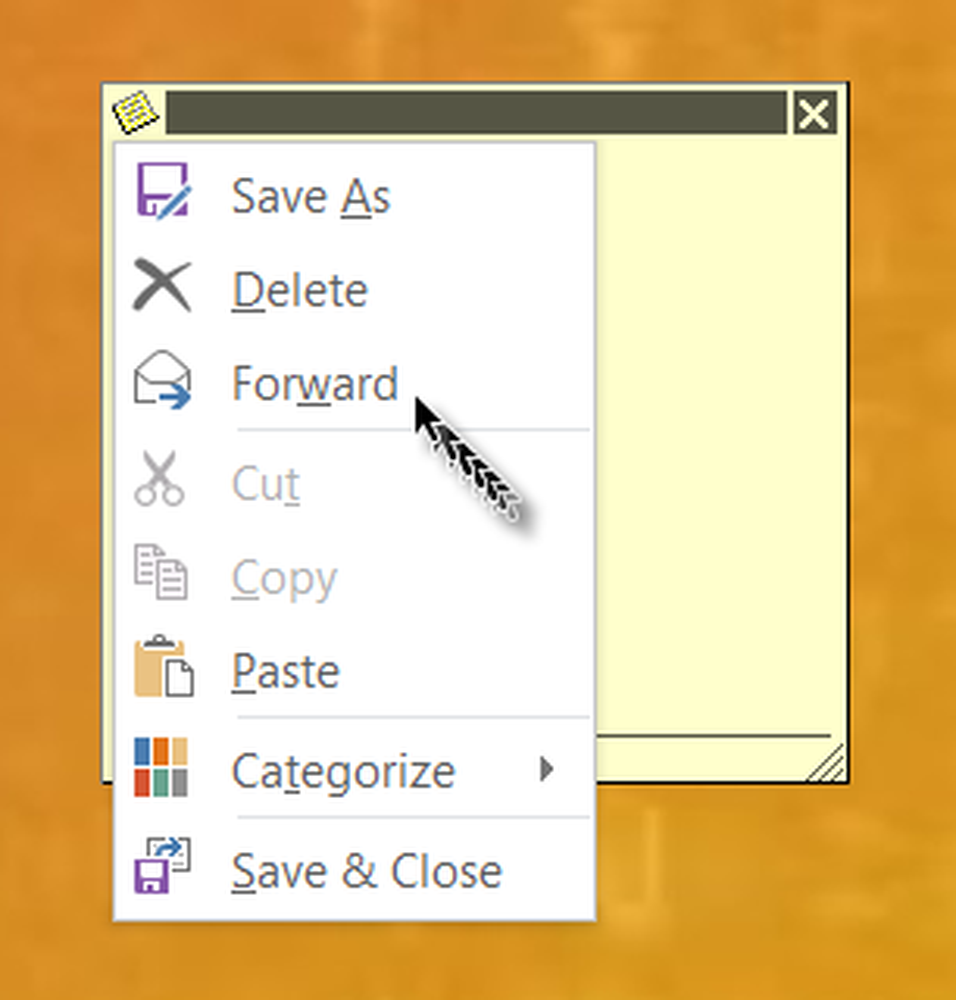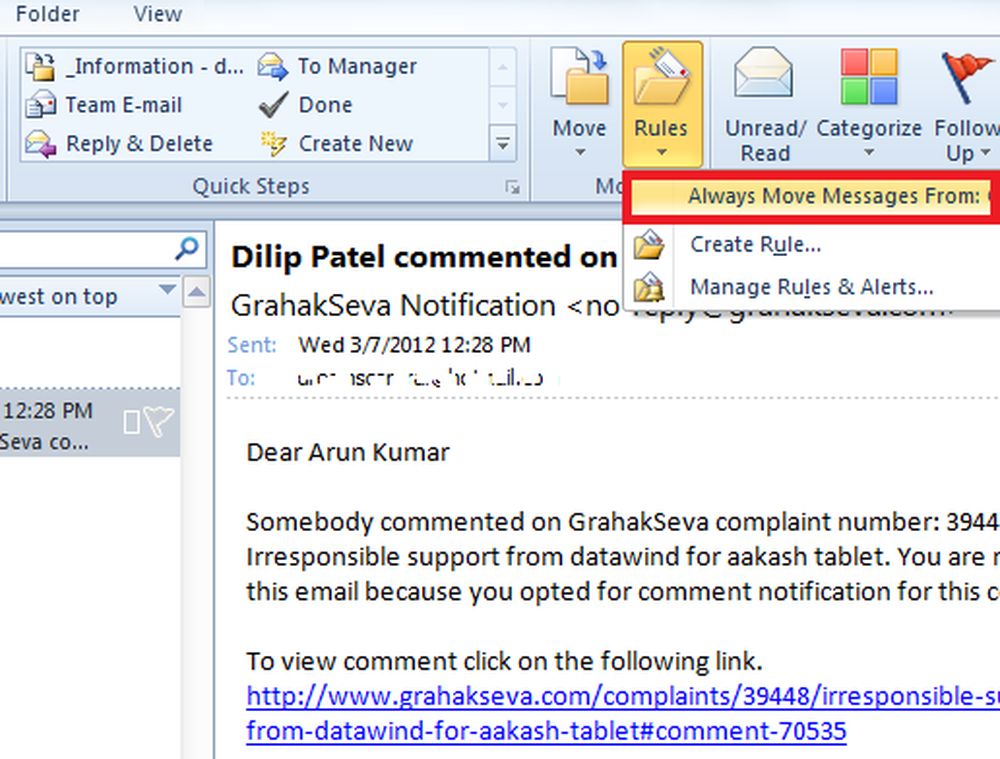Comment associer des profils de couleurs à un périphérique sous Windows 10/8/7
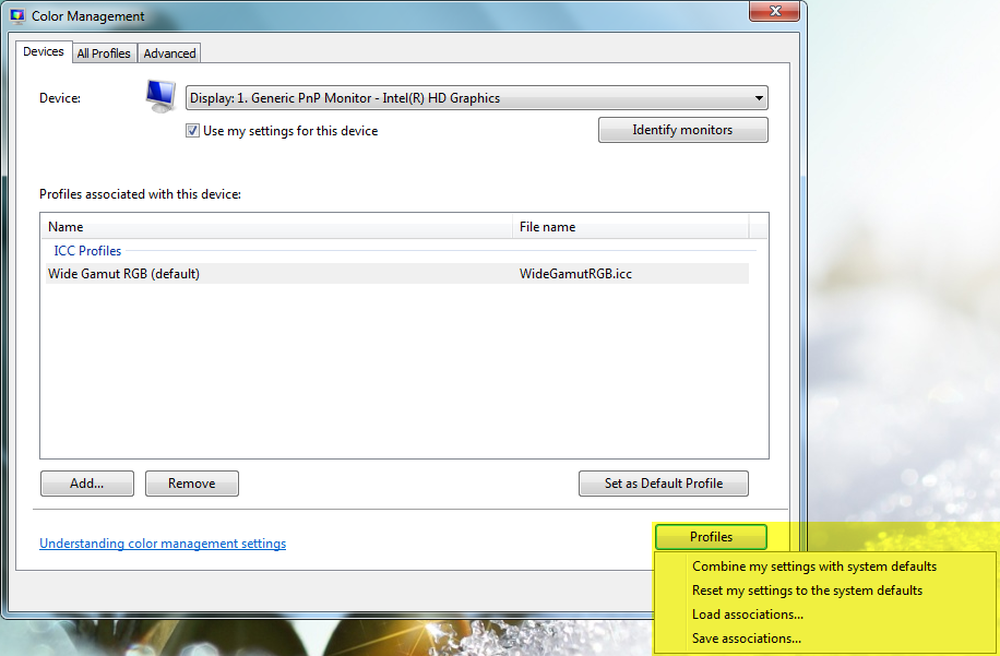
J'ai déjà parlé de la gestion des profils de couleur dans mon précédent article. Je vais maintenant vous expliquer comment associer un profil de couleur à un périphérique après l'avoir créé. Après avoir créé un profil de couleur, vous pouvez également l'associer à plusieurs périphériques. Windows crée automatiquement un profil de couleur pour un périphérique et l'associe par défaut. Et vous pouvez aussi y associer votre propre profil créé.
Associer des profils de couleurs dans Windows
Avoir plusieurs profils de couleur associés est utile car un profil de couleur représente les caractéristiques de couleur d'un périphérique spécifique dans un état particulier. Toute modification entraînant une modification du comportement de couleur d'un périphérique peut nécessiter un profil distinct. En outre, les profils peuvent être optimisés pour différents types de projets. Par exemple, une imprimante peut être livrée avec plusieurs profils, chacun conçu pour un type de papier ou d'encre différent..
Si vous avez plusieurs profils installés pour un périphérique, vous pouvez spécifier le profil à utiliser pour un projet spécifique..
Associer plusieurs profils de couleurs à un seul périphérique
Accédez au Panneau de configuration et ouvrez Gestion des couleurs..
Cliquez sur l'onglet Périphériques.
Dans la liste Périphérique, sélectionnez le périphérique couleur que vous souhaitez associer à un ou plusieurs profils de couleur..
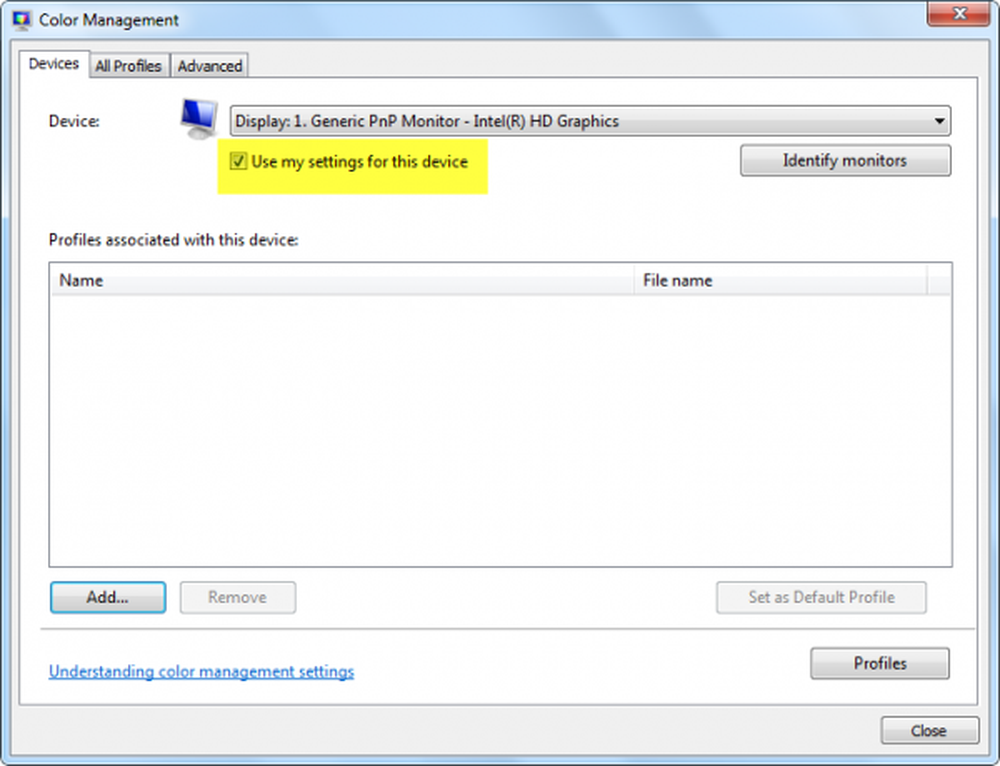
Sélectionnez le Utiliser mes paramètres pour cette case à cocher, puis cliquez sur Ajouter.

Dans la boîte de dialogue Associer un profil de couleur, effectuez l'une des opérations suivantes ou les deux:
- Si vous souhaitez utiliser un profil de couleur déjà installé sur votre ordinateur, cliquez sur le profil de couleur dans la liste, puis cliquez sur OK..
- Si vous souhaitez utiliser un profil de couleur personnalisé qui n'est pas installé sur votre ordinateur, cliquez sur Parcourir, localisez le profil de couleur personnalisé que vous souhaitez utiliser, puis cliquez sur Ajouter. Pour utiliser le profil de couleur nouvellement associé en tant que profil de couleur par défaut pour le périphérique sélectionné, cliquez sur Définir comme profil par défaut..

6. Cliquez sur Fermer.
Dissocier un profil de couleur d'un périphérique
Aller à Panneau de contrôle et ouvert La gestion des couleurs.
Clique le Dispositifs languette.
Dans la liste Périphérique, sélectionnez le périphérique couleur que vous souhaitez dissocier d'un ou plusieurs profils de couleur..
Sélectionnez le Utiliser mes paramètres pour cet appareil case à cocher, cliquez sur le profil de couleur que vous souhaitez dissocier du périphérique sélectionné, puis cliquez sur Retirer.
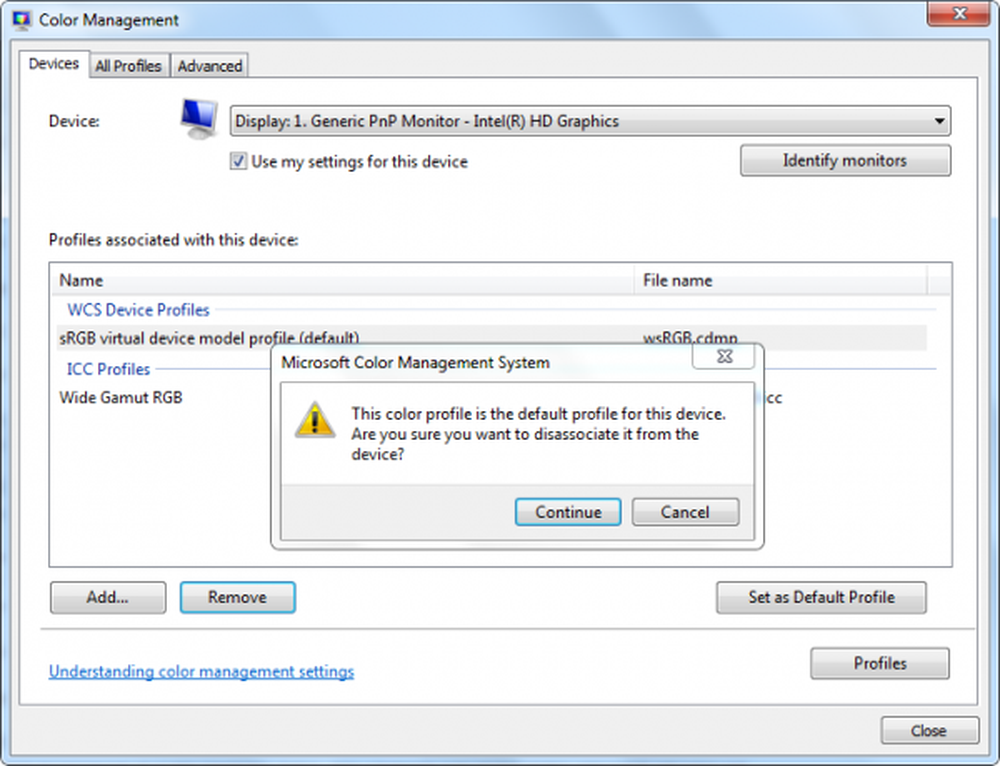
Cliquez sur Fermer.
Pour enregistrer et utiliser une association de périphériques
Après avoir associé un profil de couleur à un périphérique, vous pouvez enregistrer et utiliser la nouvelle association de périphériques de couleur de différentes manières..
Aller à Panneau de contrôle et ouvert La gestion des couleurs.
Clique le Dispositifs languette.
Effectuez une ou plusieurs des actions suivantes:
- Pour fusionner les paramètres de couleur système par défaut que le périphérique utilise avec le jeu de profils actuel que vous avez associé au périphérique, cliquez sur Profils, puis cliquez sur Combiner mes paramètres avec les valeurs par défaut du système.
- Si vous décidez de ne pas utiliser les profils de couleur que vous avez associés au périphérique et souhaitez utiliser les paramètres de couleur par défaut du système, cliquez sur Profils, puis cliquez sur Réinitialiser mes paramètres aux valeurs par défaut du système, ou effacer le Utiliser mes paramètres pour ce périphérique.
- Pour enregistrer l'association entre le périphérique sélectionné et l'ensemble actuel de profils utilisé, cliquez sur Profils, puis cliquez sur Sauver les associations. Dans la zone Nom du fichier, tapez un nom pour l'association de périphérique, puis cliquez sur sauvegarder.
- Pour charger un fichier d'association de périphérique afin que le périphérique sélectionné utilise les paramètres de couleur spécifiés dans le fichier d'association, cliquez sur Profils, puis cliquez sur Associations de charge. Recherchez et sélectionnez le fichier d'association enregistré, puis cliquez sur Ouvrir.
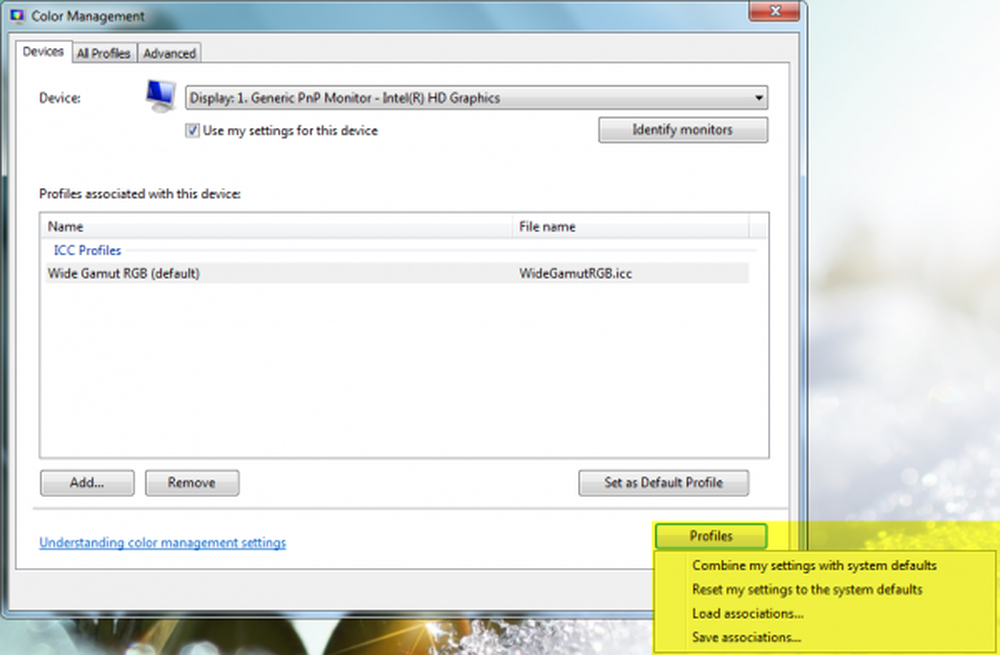
Cliquez sur Fermer.
J'espère que cela t'aides!